《花瓣剪辑》更换视频背景教程, 华为花瓣剪辑是一款功能强大的手机视频剪辑软件,支持人物跟踪、动态虚拟阴影等功能。使用花瓣编辑时,有些朋友想更改视频背景,但不知道如何操作。
下面小编给大家带来一个更换花瓣剪辑视频背景的教程,希望可以帮助到大家。
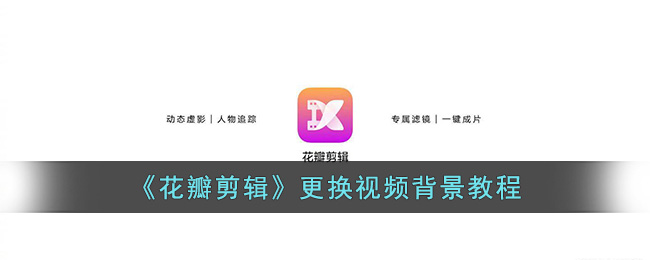
如何更改视频背景以进行花瓣编辑?1.导入图片/视频素材后,点击工具栏“背景”弹出画布背景弹出窗口。
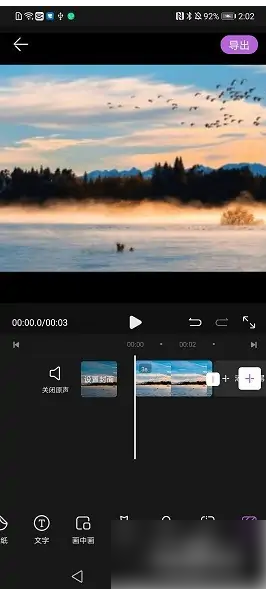
2.画布模糊:是将图片/视频素材作为背景进行不同程度的模糊处理。点击不同的缩略图添加背景。还可以点击“自定义”手动调整设置背景的模糊程度。


3.画布颜色:使用不同的纯色作为背景。点击不同的颜色添加背景。如果没有合适的颜色,也可以点击色轮前面的*来自定义背景颜色。
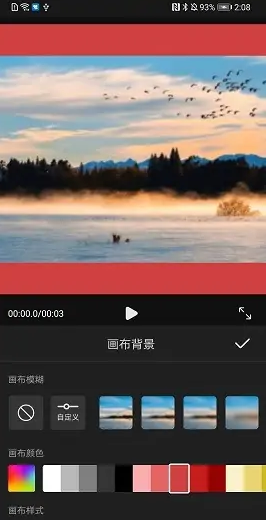

4.画布风格:使用不同的图片作为背景。花瓣剪辑应用程序内置了一些图片。点击图片添加背景。您也可以单击*前面的图标,选择图库中的图片作为背景。
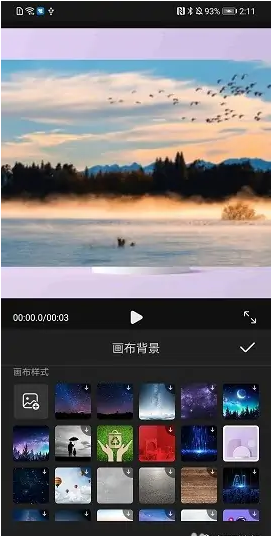
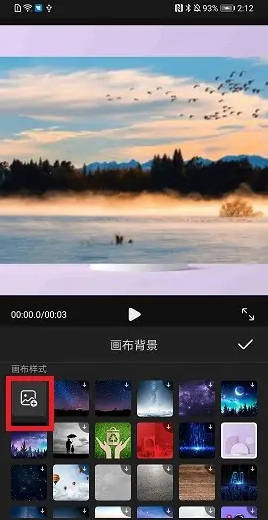
5.如果添加背景后看不到效果,可能是图片/视频素材填充了整个背景,所以更换背景后看不到效果。可以先点击工具栏中的“缩放”,修改素材比例后再调整背景。
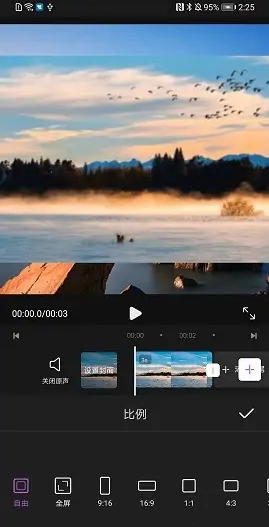
《花瓣剪辑》更换视频背景教程,以上就是本文为您收集整理的《花瓣剪辑》更换视频背景教程最新内容,希望能帮到您!更多相关内容欢迎关注。








